Telegram est considéré comme l'un des meilleures applications de messagerie gratuites pour plusieurs raisons. Vous pouvez utiliser Telegram pour échanger des fichiers volumineux avec vos amis, avoir des discussions secrètes, modifier ou supprimer des messages après les avoir envoyés, et tout cela sans vous soucier de la sécurité de vos données privées.
Cependant, peu de gens connaissent l’une des fonctionnalités les plus utiles de Telegram. Vous pouvez utiliser cette application pour envoyer des photos et des vidéos de haute qualité en ligne. Nous vous apprendrons tout sur cette fonctionnalité et comment l'utiliser sur les versions mobile et de bureau de l'application.
Pourquoi utiliser Telegram pour envoyer des photos et des vidéos de haute qualité ?
Les messagers sont parfaits pour échanger des photos et des vidéos. Cela peut vite devenir frustrant si les fichiers que vous envoyez ou recevez sont flous. Cela se produit parce que les réseaux sociaux et les plateformes de messagerie utilisent des techniques compression d'images différentes. Bien que cela simplifie le processus d'échange de fichiers multimédias et vous permette d'envoyer et de recevoir des photos rapidement, cela signifie également que la qualité diffère de l'original lorsqu'elle parvient au destinataire.
L'envoi de fichiers non compressés peut vous aider à éviter toute déception et à garantir que l'expéditeur et le destinataire reçoivent des photos et des vidéos de la même qualité. De plus, sur Telegram, vous n'avez pas à vous soucier que les fichiers soient trop volumineux, car l'application vous permet d'en échanger des fichiers volumineux. Grâce à Protocoles de sécurité supérieurs de Telegram, vous n'avez pas non plus à vous soucier de la confidentialité de vos fichiers multimédias.
Quelle est la taille maximale de fichier que vous pouvez partager sur Telegram ?
Sur Telegram, vous pouvez envoyer des fichiers individuels d'une taille maximale de 2 Go. Cela dépasse les limites de toute autre plateforme de messagerie. Par exemple, la taille maximale de fichier autorisée par WhatsApp est de 16 Mo pour tous les médias et de 100 Mo pour les fichiers que vous partagez en tant que documents.

Tant que votre photo ou vidéo ne dépasse pas 2 Go, vous pouvez l'envoyer via Telegram avec sa pleine qualité. Vous pouvez également utiliser Telegram en tant que stockage en ligne illimité pour vos fichiers. Même si vous supprimez accidentellement un fichier de votre téléphone mais que vous l'avez toujours sur Telegram, vous pouvez le télécharger à nouveau à tout moment.
Comment envoyer des photos et des vidéos non compressées dans Telegram Mobile
Il existe deux manières d'envoyer des fichiers multimédias non compressés dans l'application mobile Telegram. Pour envoyer des photos et des vidéos de haute qualité depuis votre smartphone, suivez les étapes ci-dessous. Les étapes sont les mêmes pour iOS et Android..
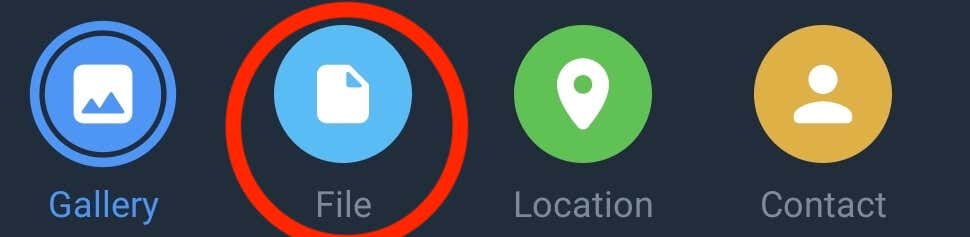
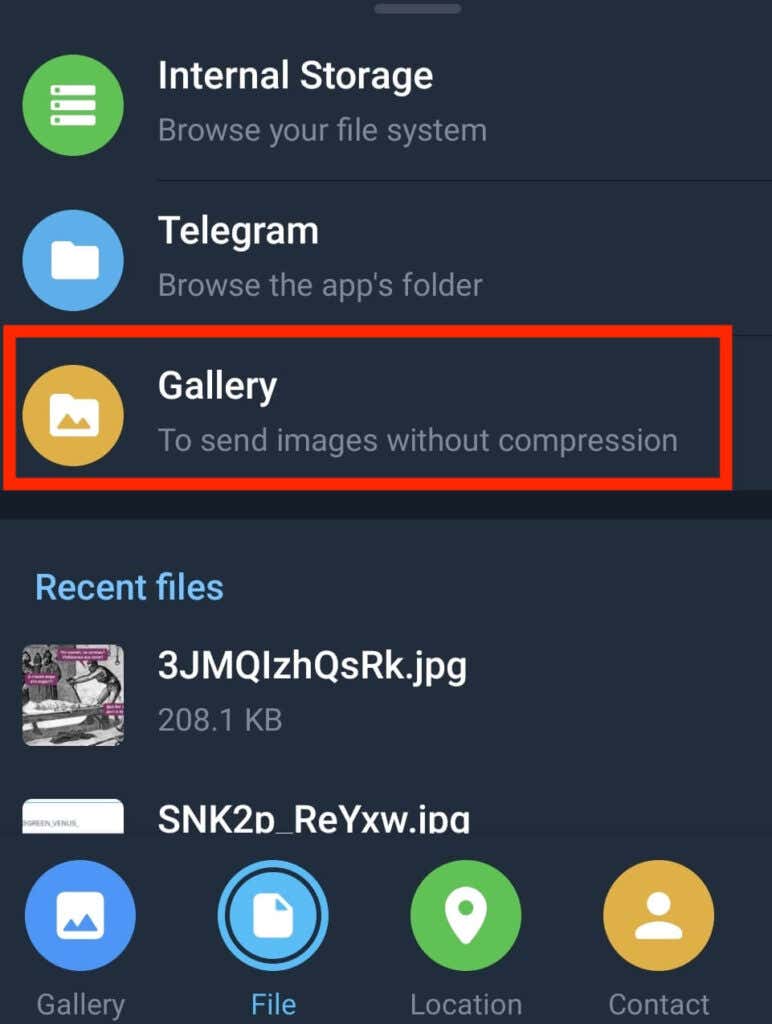
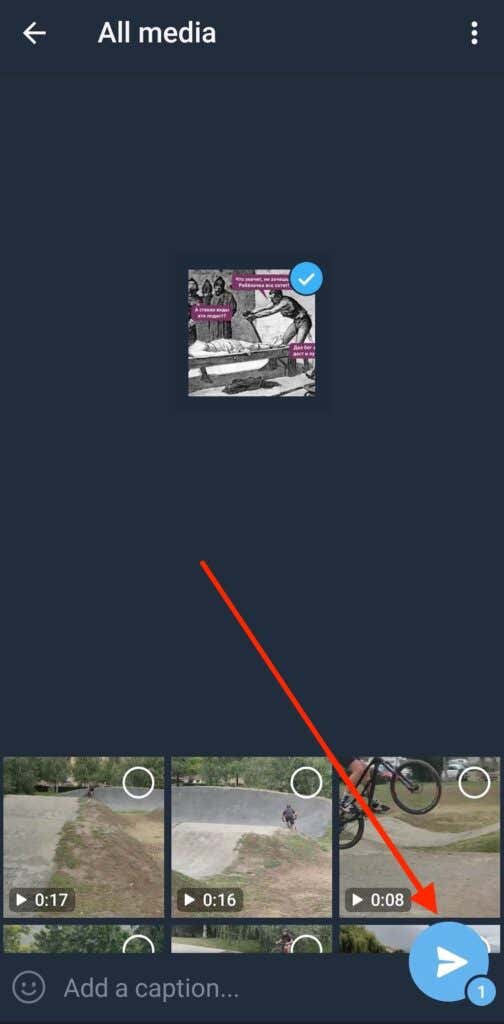
Les photos et vidéos que vous envoyez en utilisant cette méthode seront livrées dans leur qualité d'origine. Vous pouvez également utiliser la méthode suivante pour envoyer des fichiers non compressés sur Telegram.
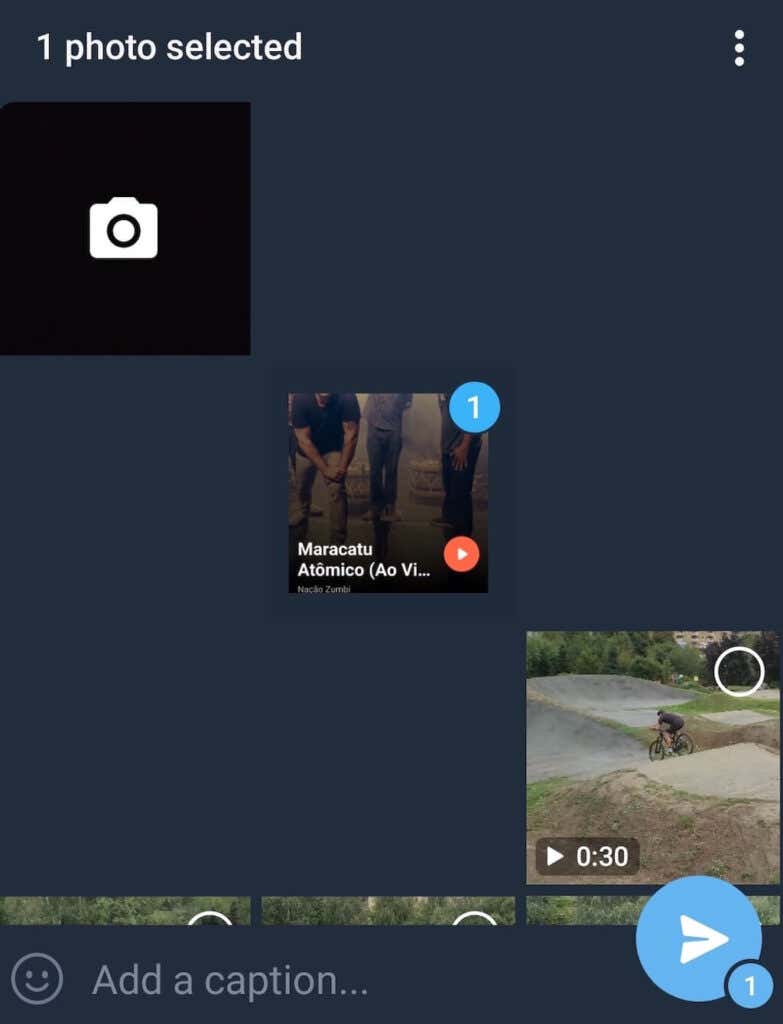
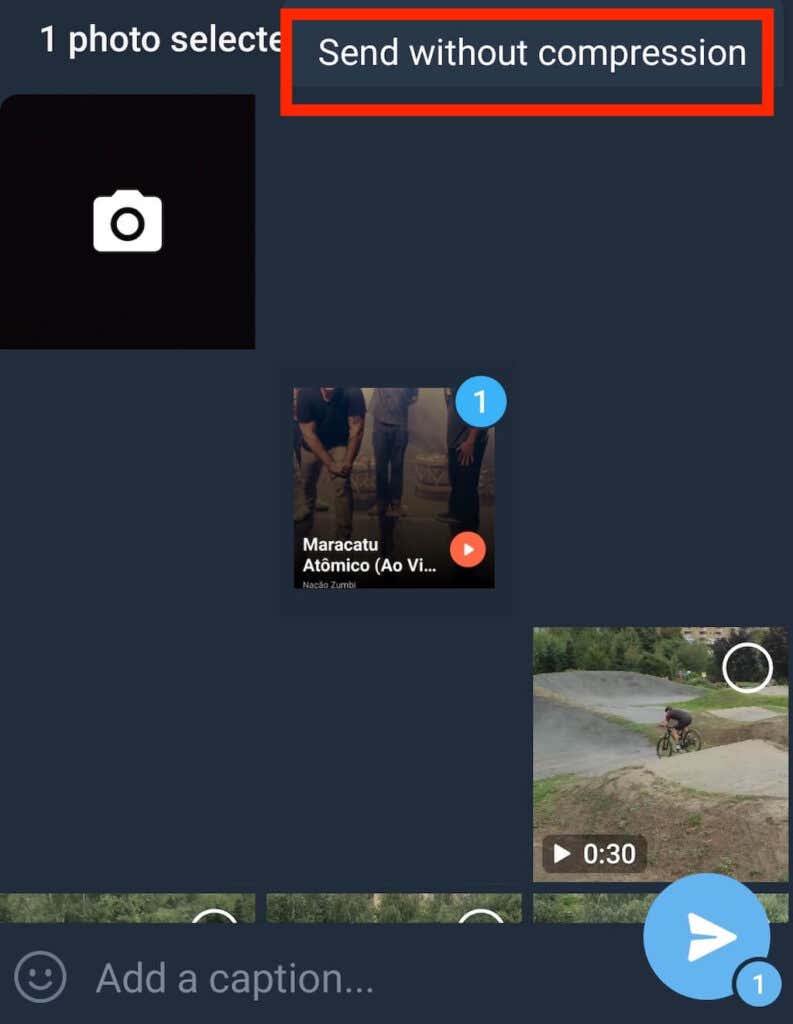
Vos fichiers seront ensuite envoyés sans être compressés au préalable.
Comment envoyer des photos et des vidéos non compressées dans Telegram Desktop
Et si vos photos et vidéos de haute qualité étaient enregistrées sur votre ordinateur ? Vous pouvez également les envoyer dans Telegram sans avoir à sacrifier la qualité en utilisant l'application de bureau. Pour envoyer des photos et des vidéos non compressées dans Telegram depuis votre ordinateur, suivez les étapes ci-dessous.
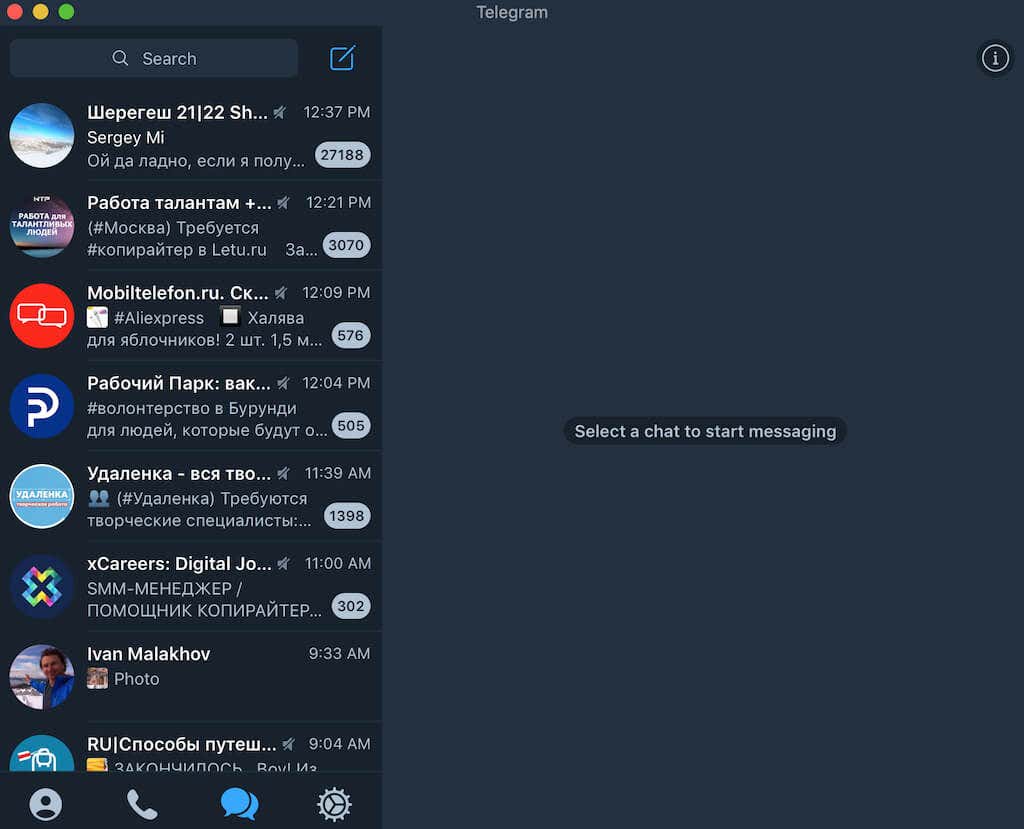
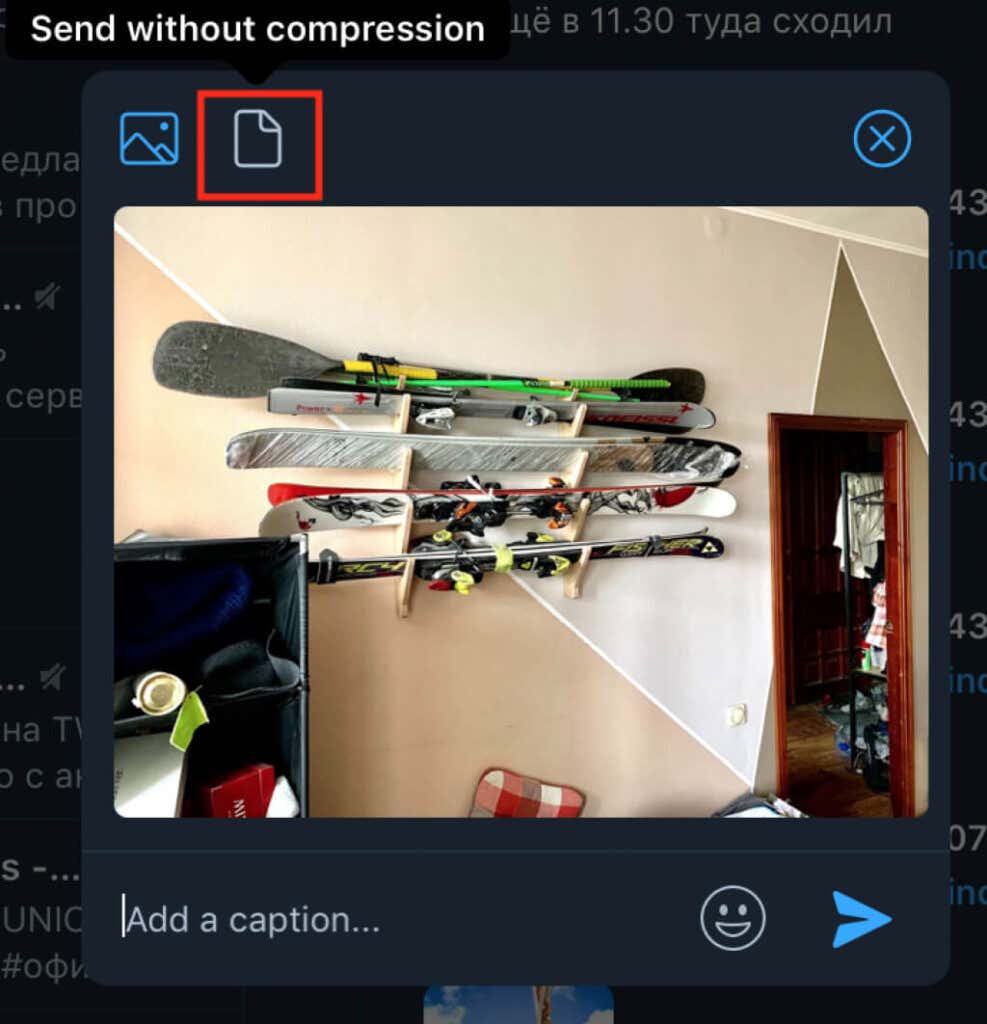
Si vous envoyez des vidéos depuis votre ordinateur à l'aide de Telegram, vous ne verrez pas l'option permettant d'envoyer vos fichiers sans compression. En effet, Telegram ne compresse pas les fichiers vidéo, vous n'avez donc pas à vous soucier de conserver votre haute qualité.
Partagez vos photos et vidéos de haute qualité sur Telegram
Vous pouvez choisir l'une des méthodes que nous avons décrites pour échanger des images et des vidéos avec vos amis ou collègues sur Telegram sans vous soucier de la compression et de la qualité réduite.
Envoyez-vous souvent des photos et des vidéos de haute qualité en ligne ? Utilisez-vous Telegram pour cela ou une autre application ? Partagez votre expérience avec les transferts de fichiers dans la section commentaires ci-dessous.
.